 Zurück
Zurück  ---> Konzept
---> Konzept  Zurück
Zurück  ---> Konzept
---> Konzept Nach dem initialisieren von Wildfire öffnet es sein Haupt-Fenster auf einem Bildschirm Ihrer Wahl. Beim ersten Start wird der voreingestellte Öffentliche Bildschirm (meist die Workbench) benutzt.
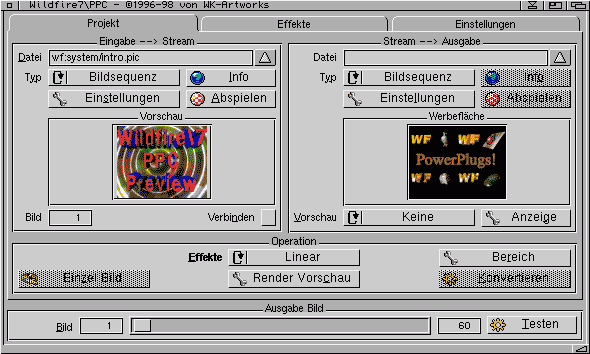
Sie können dies in den MUI Einstellungen verändern. Wählen Sie dazu einfach aus dem Menu den Punkt MUI Einstellungen aus. Dort können Sie einen eigenen Bildschirm mit Ihrer bevorzugten Bildschirmtiefe angeben. Wir empfehlen 24 Bit Tiefe wenn dies auf Ihrem Amiga möglich ist. 32 Farben sind o.k., falls Sie keine Grafikkarte besitzen, aber 24 Bit wird empfohlen, da dann vorallem die Vorschau schneller ist. (Wildfire berechnet alle Effekte in 24 Bit und somit können dann diese gleich dargestellt werden, ohne die Farben herunterzurechnen)
In Wildfire`s Haupt-Fenster kann man 3 Seiten auswählen und einige andere
Programmteile können über das Menu erreicht werden.
Die 3 Seiten
Der Fenster-Titel
Innerhalb des Fenster-Titels werden einige Informationen angezeigt.
In den Klammern sehen Sie den Namen der sogenannten Session, an
der Sie gerade arbeiten.
Beispiel:
Online Hilfe
Alle Schaltflächen und alle Unterfenster von Wildfire besitzen
eine eigene Hilfe, sogenannte MUI-Bubbles. Wenn Sie den Mauszeiger über
einer Schaltfläche oder einem Fenster anhalten und für einige
Sekunden nicht bewegen, erhalten Sie Informationen über die
Funktion dieser Schaltfläche oder des Fensters. In den MUI Einstellungen
können Sie die Zeit verändern, die vergeht, bis die Hilfe-Blasen
afgehen.
Wenn Sie wissen wollen, wozu ein Fenster da ist, oder ein Effekt verwendet
werden kann, stellen Sie sicher, dass dieses Fenster angeklickt ist
und sich der Mauszeiger darüber befindet (nicht über einer
Schaltfläche!)
Wenn der Mauszeiger übeer einer Schaltfläche positioniert ist,
dann erhalten Sie nur die Hilfer der Schaltfläche.
Fenster Grösse
In der rechten oberen Ecke aller Fenster sehen sie drei kleine Schaltflächen.
Die Linke kann dazu benutzt werden, das Programm zu Ikonifizieren,
die derzeitige Grösse des Fensters zu speichern oder das MUI
Einstellungsprogramm aufzurufen. Die anderen beiden Flächen sind
normale Amiga Schaltflächen.
Das Menu
Aus dem Menu heraus können Sie einige wichtige Funktionen
erreichen und andere Programmteile starten.
 Wie man die MUI Einstellungen ändert (Beispiel: Wählen eines eigenen Bildschirms)
Wie man die MUI Einstellungen ändert (Beispiel: Wählen eines eigenen Bildschirms)
Hier kann man sein jeweiliges Projekt erstellen. Dazu gehören
unter anderem die Eingabe, Ausgabe, die Art der verwendeten Effekte und
der Vorschau-Type, der benutzt werden soll. Weiterhin kann man spezielle Bereiche
der sogenannten `Sessions` einstellen, die bearbeitet werden sollen.
Weiterhin werden Sie hier dann die Berechnung `in Gang setzen`. Mittels
der Schaltflächen `Einzelbild` und `Konvertieren` können Sie
einzelne Bilder oder ganze Bildsequenzen/Animationen eerstellen.
Auf dieser Seite bestimmen Sie die Effekte, die zwischen Ein-und
Ausgabe eingefügt werden. s ist auch möglich, die Effekte
ganz auszuschalten. Dann weden die Bilder direkt von der Eingabe zur
Ausgabe geleitet. (falls Sie z.B. nur das Format einer Animation ändern
wollen.)
Abhängig von der Effekt-Auswahl auf der Projekt Seite (Keine / Linear / Nicht Linear)
ändert diese Seite Ihr Erscheinungsbild.
Die Einstellungen für das derzeitige Projekt (die Session) kann man
auf dieser Seite bestimmen. Bringen Sie dies nicht mit den Programmeinstellungen
durcheinander. Die Programm-Einstellungen gelten für das ganze Programm,
die Optionen, die Sie hier festlegen, sind für die derzeit bearbeitete
Session gültig.
Wildfire7\PPC - ©1996-98 by WK-Artworks (SequenceRollFade.session )
Dies bedeutet, dass ich zur Zeit an der Session SequenceRollFade.session arbeite.
Danach können Sie Ihre Eingabe, die Ausgabe und
die Art der Effeekte auswähln. Weiterhin sollten
Sie dann dieser Session einen Namen geben und sie
abspeichern. (Mittels der `Speichern Als` Funktion)
Nun können Sie mit den Effekteen spielen.
Das Session Verzeichnis hat die gleiche Struktur wie
das Animations Verzeichnis auf der CD. Schauen Sie
sich einfach die Animationen an und wenn Sie etwas
für sich interessantes finden, laden Sie die
entsprechende Session ein und schauen sich an,
wie diser Effekt erzeugt wurde.
Wenn Sie
in den Einstellungen von Wildfire Expertmode=Aus
geschaltet haben und einen Namen einer anderen
(schon existierenden) Session angeben,
dann fragt Wildfire Sie beim Speichern, ob es die alte Session wirklich
überschreiben soll.
Falls Sie nach den Einstellungen für das
derzeitige Projekt suchen, z.B. nach der Farbtiefe
u.s.w. müssen Sie auf die dritte Seite des
Hauptfensters umschalten, denn dort können
Sie dies verstellen.
Falls Sie nur die Demoversion von MUI verwenden,
können einige Einstellungen nicht gespeichert
werden.
 Zurück
Zurück  ---> Konzept
---> Konzept
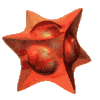 ©1998 WK-Artworks
©1998 WK-Artworks